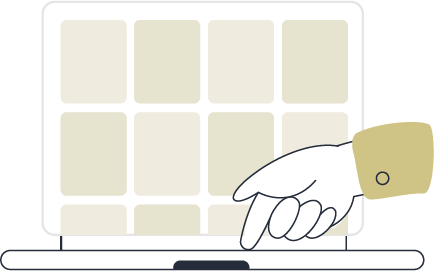Si cometes un error, o simplemente cambias de opinión, ahora puedes editar los mensajes enviados desde el chat de WhatsApp
Puedes leer: Truco para enviar fotos en WhatsApp con alta calidad. Ya no más imágenes pixeladas
Sigue a Cromos en WhatsApp:format(jpeg)/www.revistacromos.com.co/resizer/I2r6IQFaIlXQFzaMhV-pR5VCPAI=/arc-anglerfish-arc2-prod-elespectador/public/UIT6PHPEEZHS5AQDTQGXTO3E2Q.jpeg)
Los mensajes editados mostrarán el estado “editado”, por lo que los destinatarios estarán al tanto de la corrección, pero no podrán ver el historial de cambios.
“Nos complace ofrecerte más control sobre tus chats, ya que ahora podrás desde corregir errores ortográficos simples hasta añadir contexto adicional a un mensaje”, reza el comunicado del servicio al cliente de la aplicación de mensajería.
Los mensajes editados mostrarán el estado “editado”, por lo que los destinatarios estarán al tanto de la corrección, pero no podrán ver el historial de cambios. Como ocurre con todos los mensajes personales, archivos multimedia y llamadas, los cambios que realices estarán protegidos por cifrado de extremo a extremo.
Esta función ya se empezó a implementarse en todo el mundo y ahora podrá ser usada desde cualquier dispositivo móvil.
Puedes leer: WhatsApp Web: ¿Cómo ver los mensajes más antiguos?
Así puedes editar mensajes de WhatsApp ya editados
Esta es la forma más sencilla para editar mensajes cuando se envían por WhatsApp.
- Envía un mensaje de texto
- Selecciona el mensaje que deseas editar
- Selecciona los tres puntos ubicados en el lado superior derecho, que es el menú de la app para dicho chat
- Te aparecerá un menú con tres opciones, la última es “Editar”
- Selecciona la opción “Editar” y de inmediato te abrirá el mensaje para que lo reescribas.
Por otro lado, es importante destacar que solo te permite cambiar el texto dentro de los primeros 15 minutos de enviado el mensaje, es decir, pasado ese tiempo no podrás realizar ningún cambio en el mensaje. En ese caso te tocará eliminar el mensaje y volver a enviarlo.
Puedes leer: WhatsApp: Cómo recuperar mensajes y conversaciones eliminadas
¿Cómo editar mensajes de WhatsApp Web?
Si estás chateando desde tu computadora será más sencillo, este es el paso a paso que debes seguir.
-Selecciona el mensaje de WhatsApp con el mouse de tu computador
-Aparecerá un icono de la flecha hacia abajo, que abre el menú contextual donde nos aparecerá la opción Editar.
-Luego de dar clic, se abrirá un recuadro con el texto que has escrito y podrás modificarlo por completo.
-Luego de modificado, aparecerá ‘el editado’ al final del mensaje
:format(jpeg)/s3.amazonaws.com/arc-authors/elespectador/7649a4d4-1e38-467e-989e-fe37db8291f4.png)